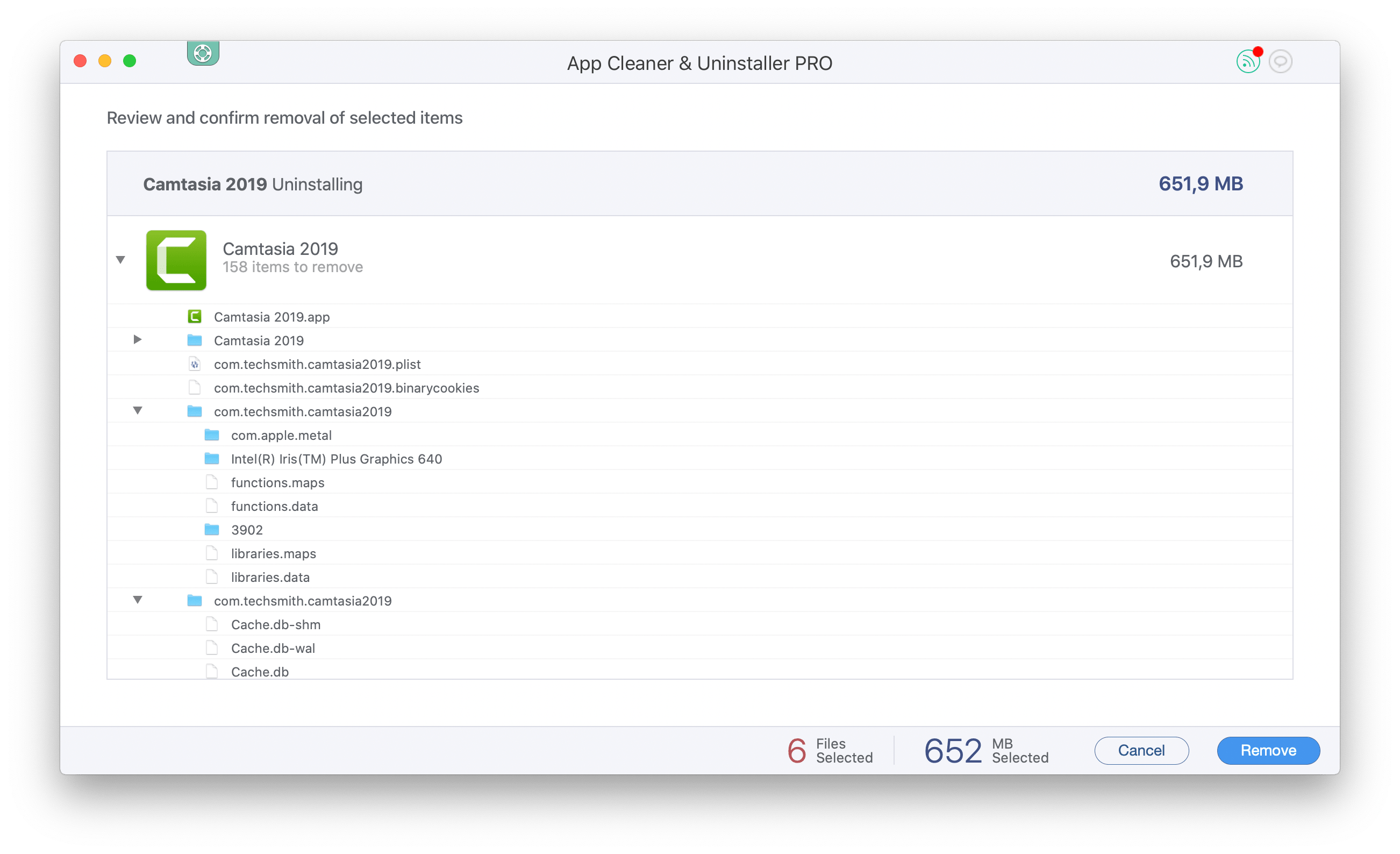![]()
Camtasia Studio er et videoopptaksprogram som lar brukeren ta opp video fra skjermen, ta opp lyder fra mikrofonen og redigere denne videoen ved hjelp av spesialeffekter, formater og kodeker. Noen brukere kan finne programmet vanskelig å bruke og ønsker å avinstallere den. I denne artikkelen vil vi forklare hvordan du avinstallerer Camtasia På En Mac, for ikke å forlate appens rester på en harddisk.
Innhold:
- hvordan avinstallere Camtasia på En Mac manuelt?
- slik avinstallerer Du Camtasia ved hjelp av avinstalleringsverktøyet?
- videoguide.
Slik Avinstallerer Du Camtasia På En Mac Manuelt
- for å starte fjerningsprosessen Av Camtasia, må du først kontrollere at programmet er stengt. Avslutt Camtasia fra Dock-panelet.
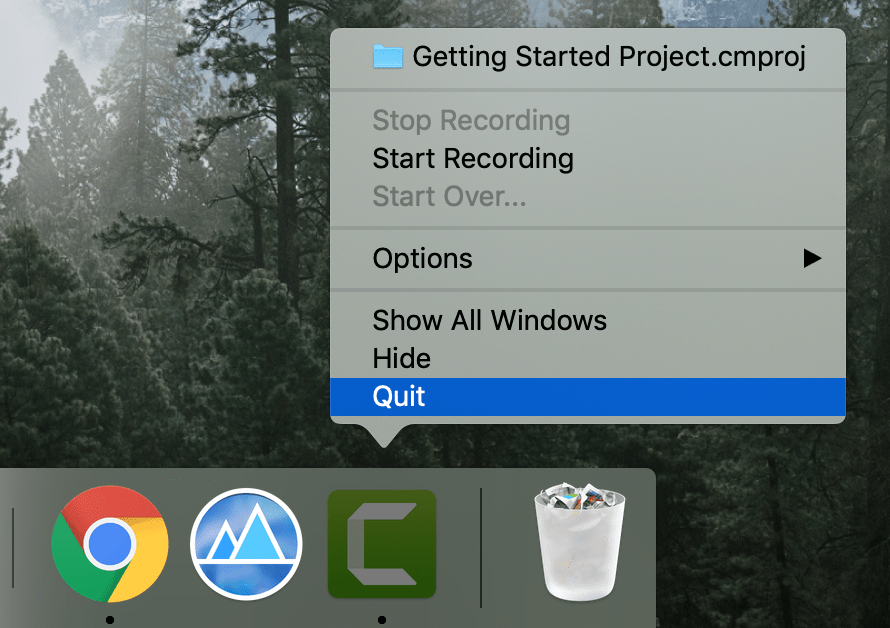
- når du har lukket programmet, går Du til Programmer-mappen og fjerner Camtasia derfra.
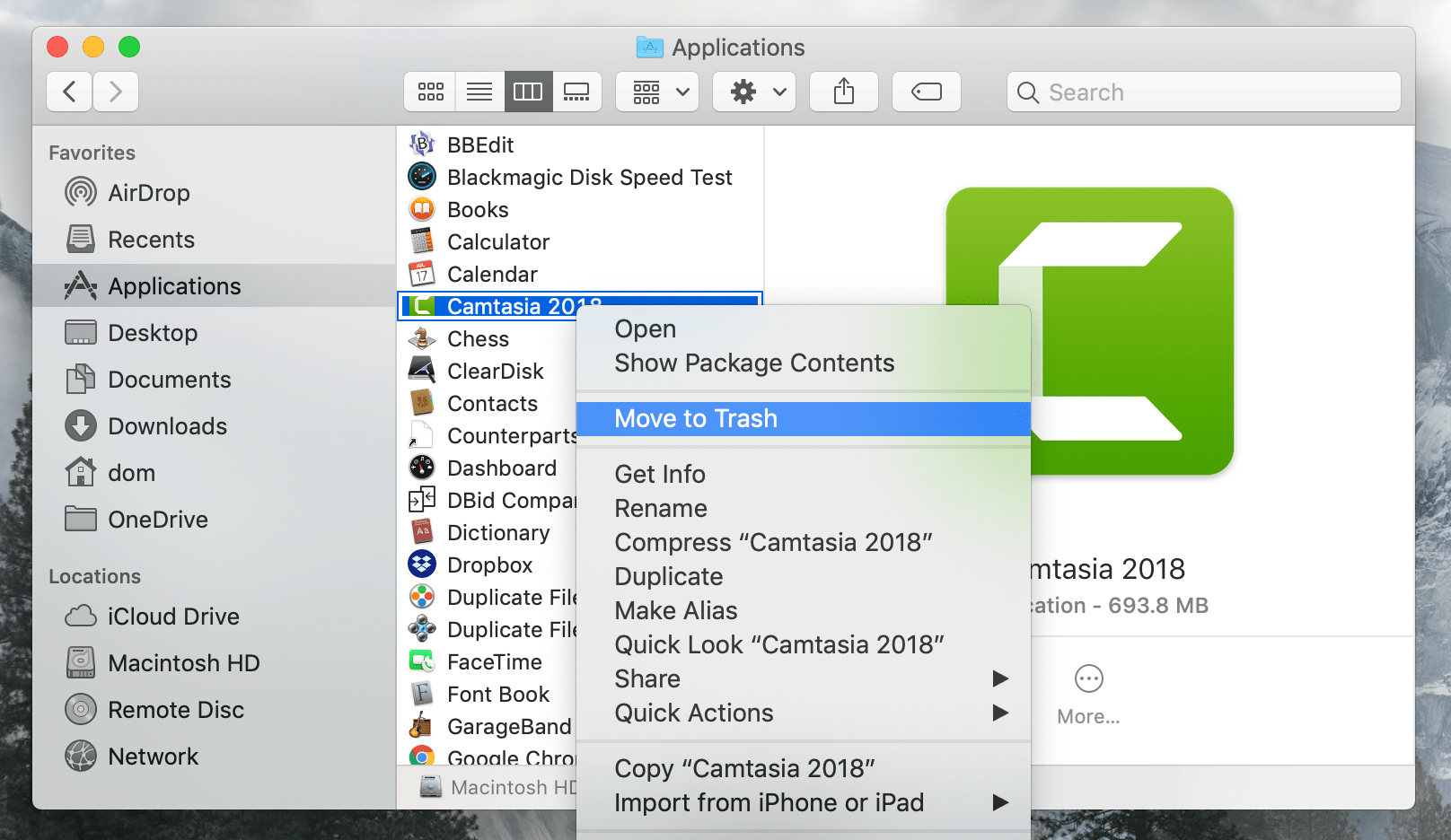
- da er det tid for et viktig skritt som De Fleste Mac-brukere vanligvis ikke gjør. Du bør finne Og fjerne Alle tjenestefilene Til Camtasia som er opprettet under bruk. Når du bare fjerner en app Til Papirkurven, forblir it-tjenestefiler fortsatt på Mac-Maskinen. Over tid kan de spise opp en betydelig diskplass på Mac. Hvis du ønsker å holde datamaskinen ren og hjelpe den til å fungere jevnt og raskt, så husk alltid å bli kvitt slike junk filer. Som standard lagrer appene sine tjenestefiler i den skjulte Bibliotekmappen. Gå Til Bibliotek og fjerne alle filer relatert Til Camtasia fra følgende mapper:
- ~Bibliotek/Application Support/TechSmith
- ~Bibliotek/Caches/com.techsmith.identitetsprofil.data
- ~Bibliotek/Beholdere/…
- ~Bibliotek/Innstillinger/…
- ~Bibliotek/Informasjonskapsler/…
- ~Bibliotek / Startkasser/…
Camtasia er designet av TechSmith selskapet. Det er derfor de fleste filer er oppkalt etter selskapets navn.


- Det siste trinnet er å tømme Papirkurven.
du kan bruke denne manuell fjerning guide for alle programmer. Men du bør vite at noen apper lager tonnevis av filer og sprer dem gjennom disken. Dermed kan det være vanskelig å finne alle tjenestefilene, eller i det minste vil det ta betydelig tid. Derfor anbefaler vi at du lærer en annen måte å fjerne gjenværende appfiler på, noe som krever at du bare har et spesielt avinstalleringsverktøy og tar bare noen få klikk for å gjøre jobben.
Slik Avinstallerer Du Camtasia På En Mac Ved Hjelp Av Avinstalleringsverktøyet
når det gjelder avinstallering av apper, bruk avinstalleringsprogrammet Fra Nektony, App Cleaner & Uninstaller . Dette programmet finner automatisk alle støttefilene til appene dine og til og med rester av tidligere fjernede apper. Slik fungerer appen:
- Start App Cleaner & Avinstalleringsprogram og vent til skanneprosessen avsluttes.
- Velg unødvendige apper, og klikk På Fjern-knappen.
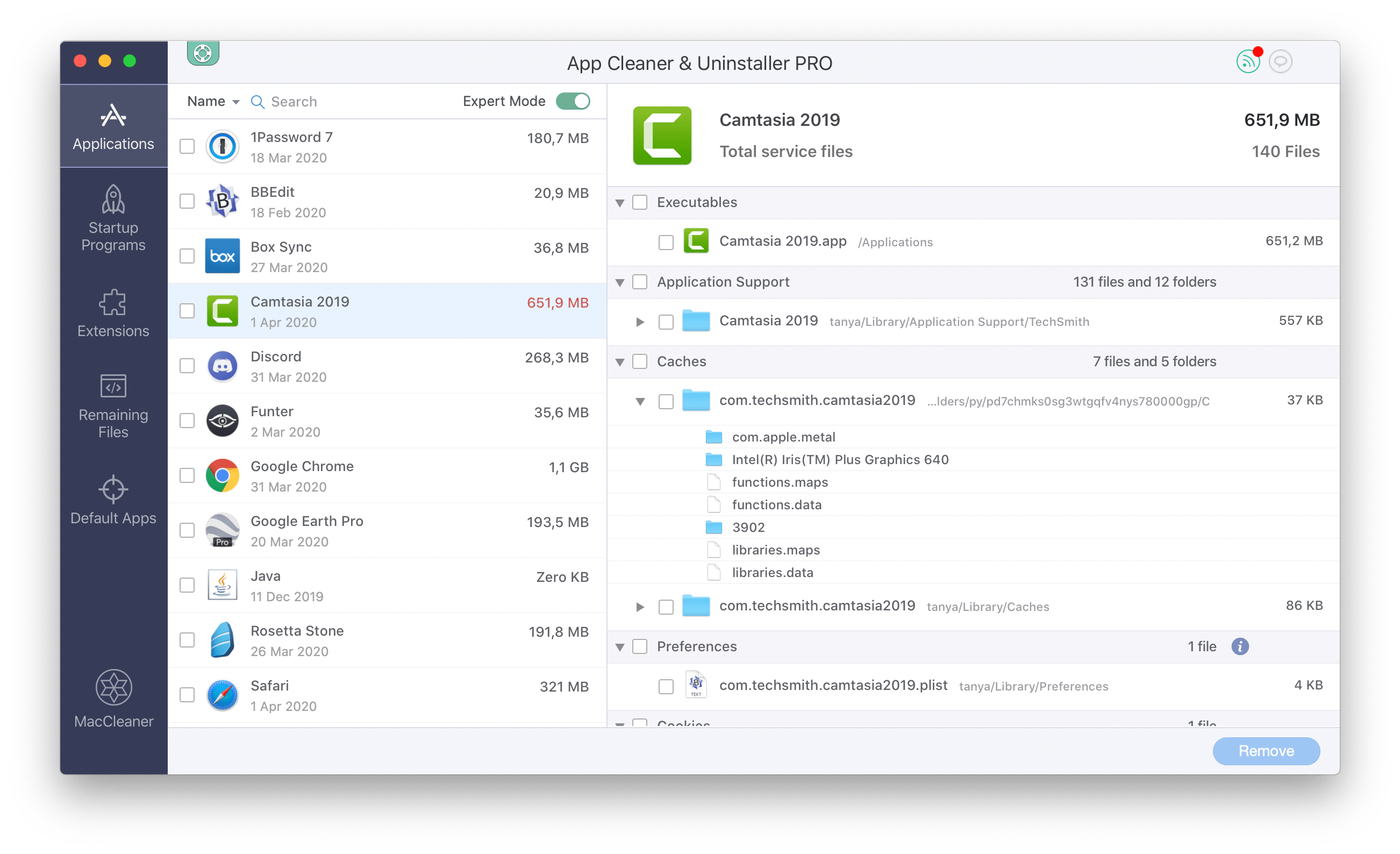
- Forhåndsvis de valgte appene og filene og bekreft fjerningen.